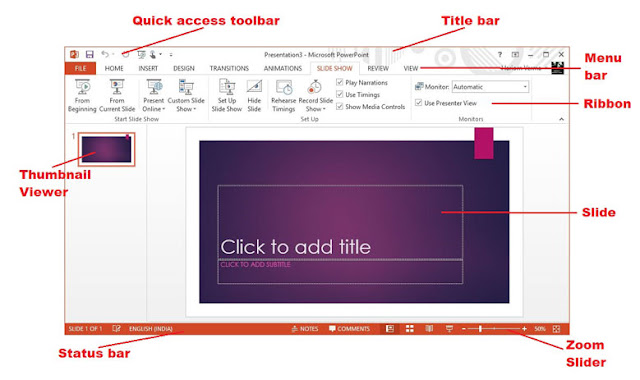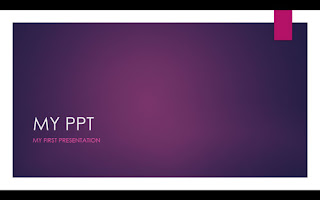How to write math formula in computer
क्लास रूम अक्सर हमारा सामना इन गणितीय और वैज्ञानिक फार्मूलों से होता रहता है। कभी कभी हमें कम्प्यूटर पर नोट्स भी तैयार करने होते हैं जिसमें सबसे ज्यादा कठिनाई इन्हीं फार्मूलों को बनाने में आती है। यह देखने में हल करने में जितने कठिन होते हैं, उनते ही कठिन यह कम्प्यूटर में टाइप करने में भी होते हैं, लेकिन एक आसान तरीका है, जिससे आप इन फार्मूलों को माइक्रोसॉफ्ट वर्ड में बिना किसी परेशानी के टाइप कर पायेगें और अपने नोट्स बना पायेंगे -
- फार्मूला टाइप/बनाने के लिये सबसे पहले माइक्रोसॉफ्ट वर्ड को अोपन कीजिये।
- अब की-बोर्ड के विण्डोज बटन के साथ्ा R की को प्रेस कीजिये। इससे Run dialog box को अोपन हो जायेगा।
- Run dialog box में mip टाइप कीजिये और Enter कीजिये।
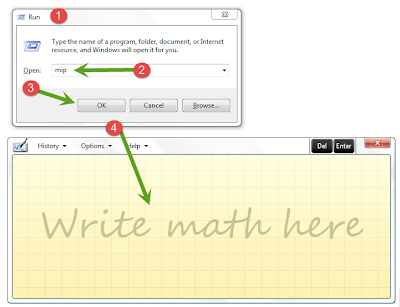
- यह है विण्डोज 7 की एक अौर बेहतरीन एप्लीकेशन मैथ इनपुट पैनल जिससे आप बडी आसानी से कोई भी फार्मूला बना सकते हैं आैर वह भी बिना टाइप किये।
- इसमें करना ये है कि माइक्रोसॉफ्ट वर्ड को बैकग्राउण्ड में अोपन कीजिये, वहॉ पेज पर कर्सर पर क्लिक कीजिये इसके बाद मैथ इनपुट पैनल को अोपन कीजिये, अब यहॉ माउस की सहायता से कुछ भी लिखिये जैसे नीचे लिखा है -

- यहाॅ पीले ग्रीड वाले भाग में आपको लिखना है, हैंडराइटिंग रिकग्निशन तकनीक से आपके द्वारा लिया गया फार्मूला ऊपर दिखाई देने लगेगा।
- अगर अगर कुछ गलत टाइप हो जाये तो इस पैनल में Undo, Redo, Erase और Clear जैसे अाप्शन दे रखे हैं।
- अन्त में वर्ड में इस फार्मूले को पेस्ट करने के लिये Insert बटन पर क्लिक कीजिये। बस आपका फार्मूला बिना किसी झंझट के तैयार हो जायेगा, हॉ माउस चलाने में हाथ साफ जरूर करना पडेगा।



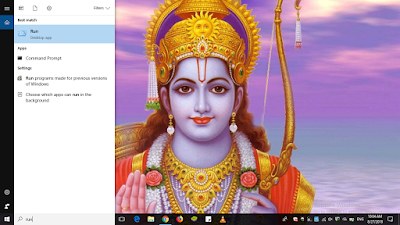
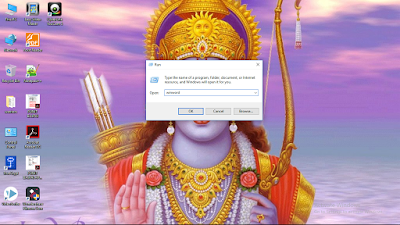
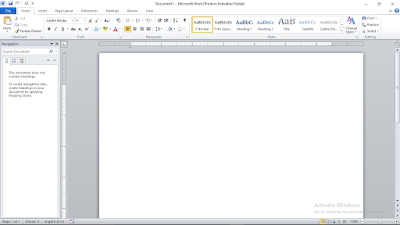
![एमएस वर्ड se Email kese bheje [How to send email from MS Word]](https://blogger.googleusercontent.com/img/b/R29vZ2xl/AVvXsEgCybC4UTzmtrU0TSh3fSbD0AH-1tpg9tO9OL7GcTCC4ZSe1CQc4czQrrs-FesW1_xbnXdJn_O6_ocuhGNwLVoyB3Fyf-TXtC9bybhiIY65GD-AFr3GewFiESE-yycAdFlsJFAwj_QIwHHi/s400/quote20180802110025.jpg)
![MS Word में automatic file path कैसे insert करें [How to insert file path automatically in MS Word]](https://blogger.googleusercontent.com/img/b/R29vZ2xl/AVvXsEgOgndob1edj0bSwbS6lAlO5EkVDZCOpNoXOqPJ1AMhf1jPCxFn3boNtozC4eVKFc-RGNrsE8NW0KTNoZrLo3I677IdQI7cqLgGX_H_n-mq9yIabALYnBI1DiO22cBt1yBGaqRJb3Xy8bg/s640/1.jpg)
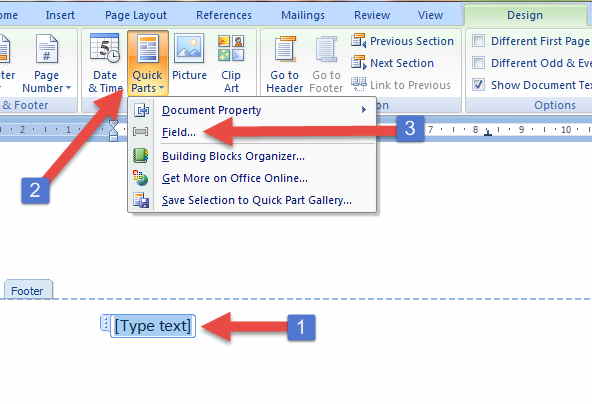
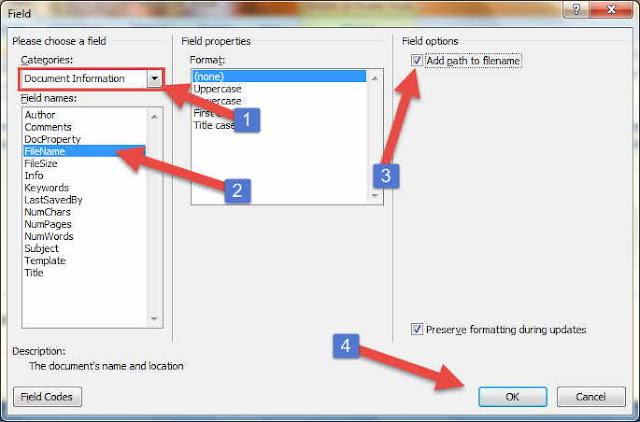

![MS Word में sum, subtract फार्मूला कैसे लगाएं [How to use sum, subtract formula in MS Word]](https://blogger.googleusercontent.com/img/b/R29vZ2xl/AVvXsEjeqdGTfCiGvTF_CwQQdhksZkpuwbwp_41VtGddwN9E7P1ZfCNXhmkpblD5HnWdgVNVHAb0EQHdgsni32VyswUzmzmtoeHp04BMdSp1v7iO_ljbsoFEkacaxvW9h21vmgfyM2KBW9-Kl5iR/s320/quote20180802110025.jpg)
![05 best tips for MS Word in hindi [एमएस वर्ड टिप्स एण्ड ट्रिक्स]](https://blogger.googleusercontent.com/img/b/R29vZ2xl/AVvXsEjMINBjiaOtw5BuJTUB-h0hFxOTnhoL02qYgR5yQ78nwFVJ8Kuam9dKUnXcSqtH8KRJcyE0jMoJHyfFypOuLnCX9PozY0yfYe3CfmU1wVdcYp_3nJs2XHSnRi7lPAY3t8BVff7-MP996kr4/s320/Add-a-Calculator-to-Word-MS-word-Tips.jpg)